การถ่ายภาพ (20GB)
฿304.95/เดือน (รวม VAT)
Lightroom บนเดสก์ท็อปและมือถือ Lightroom Classic และ Photoshop บนเดสก์ท็อปและ iPad ดูข้อมูลเพิ่มเติม
เรียนรู้เกี่ยวกับสมดุลสีขาวและวิธีการปรับสมดุลสีขาวในขณะที่กำลังแต่งภาพหรือกำลังใช้กล้องดิจิทัล และดูว่าการพลิกแพลงการตั้งค่าสมดุลสีสามารถปรับเปลี่ยนความสมจริงหรืออารมณ์ในรูปภาพของคุณได้อย่างไร

สมดุลสีขาวคือการปรับแต่งในการถ่ายภาพดิจิทัลเพื่อทำให้สีของภาพดูสมจริงมากขึ้น "สมดุลสีขาวเป็นวิธีการปรับภาพถ่ายให้เป็นโทนสีกลางเพื่อทำให้สีขาวดูเป็นสีขาว" ช่างภาพและนักการศึกษา Adam Long กล่าว ยกตัวอย่างเช่น หากคุณถ่ายภาพวัตถุสีขาวในบางสภาพแสง วัตถุสีขาวอาจจะดูเป็นสีน้ำเงินมากกว่าในความเป็นจริง เพื่อรับมือกับเรื่องนี้ คุณสามารถใช้การตั้งค่าสมดุลสีขาวของกล้องเพื่อกำจัดแสงสีน้ำเงินหรือคุณสามารถใช้ซอฟต์แวร์ตกแต่งภาพหลังกระบวนการถ่ายภาพ เช่น Adobe Photoshop เพื่อปรับสมดุลสีได้
สภาวะแสงที่แตกต่างกันสร้างอุณหภูมิสีที่แตกต่างกัน
ผู้คนเรียกสิ่งนี้ว่า "สมดุลสีขาว" แต่จริงๆ แล้วมันมีผลกับสีที่อยู่ในภาพถ่ายทุกสี ถ้าคุณกำลังถ่ายภาพด้วยแสงธรรมชาติที่ส่องจากท้องฟ้าที่มืดครึ้ม ภาพถ่ายของคุณจะมีอุณหภูมิสีที่เย็น ออกไปทางโทนสีน้ำเงินเสียมากกว่า การถ่ายภาพท่ามกลางแสงสว่างจ้าที่ไม่เป็นธรรมชาติด้วยหลอดไฟทังสเตนแบบทั่วไปสามารถสร้างแสงที่มีสีอบอุ่นได้ ซึ่งเป็นแสงที่แสดงออกมาเป็นสีเหลืองหรือสีส้มมากกว่า และการถ่ายภาพใต้แสงฟลูออเรสเซนต์ประเภทต่างๆ สามารถทำให้ภาพถ่ายของคุณมีสีเขียวจางๆ ได้
อุณหภูมิสีที่แตกต่างกันถ่ายทอดอารมณ์ออกมาไม่เหมือนกัน
จุดมุ่งหมายที่เกี่ยวข้องกับสมดุลสีขาวคือการทำความเข้าใจว่าสิ่งต่างๆ ส่งผลกับสมดุลสีขาวอย่างไรบ้างและเพื่อการสมดุลสีขาวอย่างมีจุดประสงค์ ลองใช้สีขาวที่ดูสมจริงขึ้นแล้วดูว่าสีขาวนั้นช่วยให้รูปภาพของคุณดีขึ้นหรือทำให้แย่ลง คุณอาจจะไม่ได้ต้องการสีสันที่เที่ยงตรงสมบูรณ์แบบเสมอไป "สมดุลสีขาวเป็นจุดเริ่มต้นที่ยอดเยี่ยม" ช่างภาพ Kenton Waltz กล่าว "จากนั้นคุณก็สามารถตัดสินใจได้ว่าคุณอยากให้รูปภาพให้ความรู้สึกแบบไหน แล้วก็ปรับแต่งจากจุดนั้น" Waltz กล่าว "ผมถามตัวเองว่า 'เรื่องราวแบบไหนที่ภาพถ่ายเหล่านี้กำลังบอกเล่าและอุณหภูมิสีจะส่งผลต่อเรื่องราวนั้นอย่างไรบ้าง'"
ก้าวแรกที่ดีขึ้นอยู่กับสมดุลสีขาวที่อยู่ในการตั้งค่ากล้อง "คุณกำลังปรับกล้องให้เข้ากับแหล่งกำเนิดแสงโดยใช้สมดุลสีขาว" ช่างภาพ Grace Rivera กล่าว กล้อง DSLR รุ่นที่ใหม่กว่าส่วนใหญ่มีฟังก์ชันปรับสมดุลสีขาวอัตโนมัติ (AWB) ที่ทรงพลัง แต่หากคุณอยากสำรวจการตั้งค่าที่ปรับแต่งได้ การปรับสมดุลสีขาวแบบแมนวลก็เป็นอีกทางเลือกหนึ่ง คุณสามารถเลือกการตั้งค่าได้โดยอิงกับแหล่งกำเนิดแสง "ถ้าฟ้าครึ้ม ก็มีการตั้งค่าสำหรับวันฟ้าครึ้ม ถ้าคุณกำลังถ่ายภาพท่ามกลางแสงอาทิตย์จ้าๆ ก็มีการตั้งค่าสำหรับแสงแบบนั้น" Rivera กล่าว "คุณสามารถปรับสมดุลสีขาวได้โดยอิงจากสถานที่ที่คุณอยู่ แต่โดยปกติแล้ว ฉันจะใช้การปรับสมดุลสีขาวอัตโนมัติแล้วค่อยปรับสิ่งต่างๆ ตอนแต่งภาพในภายหลัง"
เพื่อให้ได้สมดุลสีขาวในกล้องที่ดีในขณะถ่ายภาพ ให้คำนึงถึงปัจจัยเหล่านี้ ได้แก่

ถ่ายภาพเป็นฟอร์แมตไฟล์รอว์
การตั้งค่ากล้องให้เป็นไฟล์รอว์ก่อนที่คุณจะถ่ายภาพเป็นสิ่งสำคัญสำหรับการพลิกแพลงในกระบวนการหลังการถ่ายภาพ ฟอร์แมตไฟล์นี้เก็บรักษาข้อมูลรูปภาพทั้งหมดที่บันทึกไว้ด้วยเซนเซอร์ของกล้อง "ไฟล์รอว์ทำให้คุณสามารถปรับสมดุลสีขาวในกระบวนการหลังการถ่ายภาพได้อย่างมีประสิทธิภาพ" Waltz กล่าว
การถ่ายภาพโดยใช้แหล่งกำเนิดแสงที่ไม่เข้ากับการตั้งค่าจะทำให้การแก้ไขสมดุลสีขาวในกระบวนการหลังการถ่ายภาพเป็นเรื่องยากยิ่งขึ้น "พยายามทำให้แหล่งกำเนิดแสงของคุณเข้ากับการตั้งค่า" Waltz กล่าว "ถ้าคุณให้แสงกับคนที่นั่งอยู่ข้างหน้าต่างในวันฟ้าครึ้มด้วยหลอดไฟแบบมีไส้ ภาพครึ่งหนึ่งของคุณจะมีอุณหภูมิสีที่อุ่นมากและอีกครึ่งหนึ่งจะมีอุณหภูมิสีที่เย็นมาก เป็นเรื่องยากที่จะแก้ไขเรื่องนั้นในกระบวนการหลังการถ่ายภาพ"
ใช้กระดาษเทากลางเพื่อความแม่นยำ
กระดาษเทากลางคือวัสดุทรงสี่เหลี่ยมที่มีเฉดสีพิเศษเป็นสีเทา 18 เปอร์เซ็นต์ เครื่องมือนี้ช่วยให้คุณสามารถหาสมดุลสีขาวที่สมบูรณ์แบบสำหรับสถานการณ์ต่างๆ ซึ่งมีความแม่นยำเป็นเป้าหมายที่สำคัญ เช่น การถ่ายภาพผลิตภัณฑ์หรือการถ่ายภาพอาหาร เพื่อปรับสมดุลสีขาวโดยใช้กระดาษเทากลาง ถ่ายภาพโดยจัดให้กระดาษอยู่เต็มเฟรม จากนั้นไปที่เมนูของกล้อง เลือกตัวเลือกเพื่อตั้งค่าสมดุลสีขาวแบบปรับแต่งได้ แล้วตั้งค่าสมดุลสีขาวโดยเลือกภาพถ่ายของกระดาษเทากลาง คุณยังสามารถใช้ภาพถ่ายกระดาษเทากลางเพื่อช่วยแก้สมดุลสีขาวให้ถูกต้องในกระบวนการหลังการถ่ายภาพได้อีกด้วย
มีบางสถานการณ์ที่อุณหภูมิสีที่ผิดเพี้ยนเป็นประโยชน์กับคุณ "สมมุติว่าคุณกำลังถ่ายภาพอยู่ในบาร์หรือภัตตาคารสลัวๆ สถานที่นั้นเป็นของจำพวกที่คุณอยากจะถ่ายทอดอารมณ์ที่อยู่ในนั้นออกมา คุณอาจจะอยากเก็บรักษาสีของแสงแวดล้อมเอาไว้ให้คงเดิมแทนที่จะแก้ไขสมดุลสีขาว" Rivera กล่าว "หรือสมมุติว่าคุณกำลังถ่ายภาพตอนพระอาทิตย์ตกดิน ส่วนที่เป็นแก่นแท้ของภาพคือแสงอันอบอุ่นของดวงอาทิตย์ คุณคงจะไม่อยากแก้ไขสมดุลสีขาวแบบอัตโนมัติหรอก เพราะมันจะทำให้ทุกอย่างกลายเป็นสีน้ำเงิน"
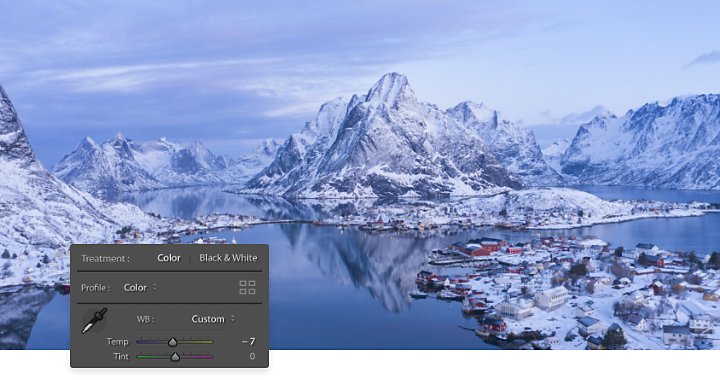
การปรับเปลี่ยนสมดุลสีของภาพถ่ายในกระบวนการหลังการถ่ายภาพสามารถเป็นเรื่องง่ายดายเหมือนกับการปรับแถบเลื่อน Temperature ใน Adobe Lightroom เช่นเดียวกับการตั้งค่ากล้อง คุณยังสามารถเลือกตัวเลือกหลากหลายแบบที่อยู่ในเมนูดรอปดาวน์ White Balance (WB) ในแผง Develop ซึ่งมีตัวเลือกสำหรับสภาพแสงหลากหลายประเภทได้ หรือคุณสามารถเลือกที่จะตั้งค่าสมดุลสีขาวแบบปรับแต่งได้ด้วยการเลือกโทนสีกลางในรูปภาพ ในตอนนี้ภาพทดสอบซึ่งใช้กระดาษเทากลางจะเป็นประโยชน์อีกครั้ง เพราะภาพทดสอบจะทำหน้าที่เป็นโทนสีกลางที่สมบูรณ์แบบ จากนั้นคุณก็สามารถคัดลอกการแต่งภาพเหล่านี้ไปยังภาพถ่ายอื่นๆ ในชุดได้
วิธีการขั้นสูงในการแก้ไขสมดุลสีขาวใน Photoshop

ลองใช้การตั้งค่าสมดุลสีขาวที่แตกต่างกันบนกล้องของคุณโดยใช้ตัวแบบเดิม "สิ่งที่ดีที่สุดที่คุณสามารถทำได้ หากคุณเพิ่งเริ่มต้นและเรียนรู้เกี่ยวกับสิ่งต่างๆ อย่างเช่นสมดุลสีขาวก็คือการพลิกแพลงด้วยการจับคู่การตั้งค่าทุกรูปแบบที่คุณสามารถทำได้ แล้วดูว่าการตั้งค่านั้นส่งผลต่อสิ่งต่างๆ อย่างไร" Rivera กล่าว "ตั้งขาตั้งกล้องไว้ข้างนอกและหันหน้าเข้าหาพระอาทิตย์ตก ตั้งค่าสมดุลสีขาวให้เป็นแบบในร่ม แล้วก็แค่รอดูว่าจะเกิดอะไรขึ้น แล้วคุณก็จะสามารถเรียนรู้ได้ว่าการตั้งค่าแต่ละแบบทำหน้าที่อะไร"
ก้าวไปให้ไกลกว่าสมดุลสีขาวและค้นพบวิธีอื่นๆ เพื่อปรับแก้ไขสี, Contrast และพื้นผิวของภาพถ่าย หรือดูวิธีการลบจุดด่างดำและรีทัชรูปภาพอย่างรวดเร็วในทุกอุปกรณ์ด้วย Photoshop Express
ค้นพบวิธีที่สามารถปรับหลักสำคัญของสามปัจจัยในการเปิดรับแสงนี้ให้มีผลต่อระยะชัดลึก
ทำความเข้าใจเกี่ยวกับความเร็วชัตเตอร์
ค้นพบว่าการปรับความเร็วชัตเตอร์ช่วยให้คุณถ่ายภาพที่ชัดเจนได้หรือจับภาพช่วงเวลาที่เต็มไปด้วยการเคลื่อนไหวได้อย่างไร
ISO คืออะไร
ค้นพบบทบาทที่หลักสำคัญในสามปัจจัยของการเปิดรับแสงนี้มีต่อการถ่ายภาพ
วิธีปรับแก้ภาพถ่าย
ปรับสมดุล Contrast เงา อุณหภูมิ และความชัดเจนของภาพถ่ายด้วยเทคนิคการปรับแก้ภาพถ่ายเหล่านี้
ค้นหาแผน Creative Cloud ที่เหมาะกับคุณ
฿304.95/เดือน (รวม VAT)
Lightroom บนเดสก์ท็อปและมือถือ Lightroom Classic และ Photoshop บนเดสก์ท็อปและ iPad ดูข้อมูลเพิ่มเติม
Photography (20GB)
Lightroom บนเดสก์ท็อปและมือถือ Lightroom Classic และ Photoshop บนเดสก์ท็อปและ iPad ดูข้อมูลเพิ่มเติม
฿304.95/เดือน (รวม VAT)
฿876.33/เดือน (รวม VAT)
รับ Photoshop บนเดสก์ท็อปและ iPad ในฐานะส่วนหนึ่งของ Creative Cloud ดูข้อมูลเพิ่มเติม
Adobe Photoshop Single App
รับ Photoshop บนเดสก์ท็อปและ iPad ในฐานะส่วนหนึ่งของ Creative Cloud ดูข้อมูลเพิ่มเติม
฿876.33/เดือน (รวม VAT)
฿1,143.83/เดือน (รวม VAT)
รับ Photoshop บนเดสก์ท็อปและ iPad รวมทั้งคอลเลกชันแอปสร้างสรรค์ทั้งหมด ดูข้อมูลเพิ่มเติม
All Apps
รับ Photoshop บนเดสก์ท็อปและ iPad รวมทั้งคอลเลกชันแอปสร้างสรรค์ทั้งหมด ดูข้อมูลเพิ่มเติม
฿1,143.83/เดือน (รวม VAT)
฿761.84/mo. (รวม VAT)
ประหยัดกว่า 65% สำหรับคอลเลกชันแอป Creative Cloud ทั้งหมด ดูข้อมูลเพิ่มเติม
นักเรียนและครู
ประหยัดกว่า 65% สำหรับคอลเลกชันแอป Creative Cloud ทั้งหมด ดูข้อมูลเพิ่มเติม
฿761.84/เดือน (รวม VAT)